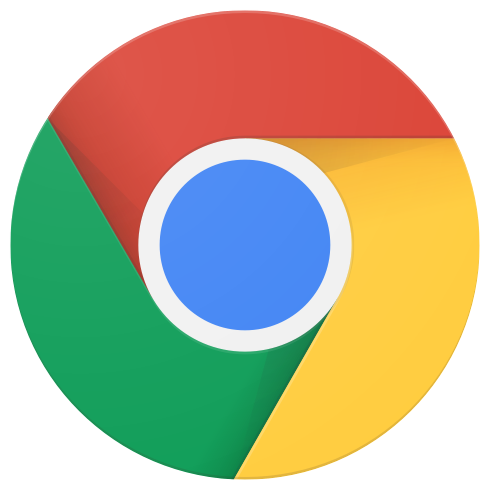Phiên bản: 1.0.1
Lần cập nhật gần đây nhất: 02/02/2024
Chú giải
| Động từ của sản phẩm | Hành động phát triển |
|---|---|
| "PHẢI" | Yêu cầu bắt buộc về sản phẩm |
| "NÊN" | Đề xuất không bắt buộc |
| "CÓ THỂ" | Sẽ hữu ích hơn rất nhiều nếu bạn |
Tổng quan
Tài liệu thông số kỹ thuật này trình bày phạm vi và thông số kỹ thuật của máy in đa chức năng (MFP), máy in đơn chức năng (SFP) và thiết bị quét đơn chức năng tương thích với ChromeOS.
Chuẩn
Thiết bị phải triển khai các tiêu chuẩn chính sau đây:
- IPP ở mọi nơi để in
- Mopria eSCL để quét
- Cần có IPP-USB cho các thiết bị kết nối USB
- IPP- fax cho các thiết bị hỗ trợ chức năng fax được điều khiển bằng máy tính (yêu cầu trong tương lai)
- Cần có TLS 1.2 hoặc 1.3 để kết nối mạng
Loại kết nối
Thiết bị MFP có thể hỗ trợ các kết nối thông qua USB, Ethernet, Wi-Fi hoặc bất kỳ tập hợp con nào trong số này. Mọi loại kết nối mà thiết bị hỗ trợ phải vượt qua các yêu cầu liên quan trong tài liệu này để được chứng nhận.
Thiết lập ban đầu
Người dùng phải thiết lập được thiết bị thông qua ứng dụng web tiến bộ (PWA) hoặc ứng dụng Android trên Chromebook. Nếu không có những thiết bị này, thì quá trình thiết lập thiết bị ban đầu có thể yêu cầu bạn phải sử dụng một chiếc điện thoại di động ngoài Chromebook và MFP.
Phần Thiết lập thay vì các loại kết nối cụ thể được mô tả ở bên dưới.
USB
Không cần định cấu hình cho USB. Khi thiết bị được cắm, tất cả các tính năng có thể truy cập qua USB phải được bật và phát hiện tự động.
Mạng
- (Ưu tiên) Người dùng thực hiện Cấu hình mạng ban đầu bằng cách đặt các tham số Ethernet hoặc kết nối với một mạng Wi-Fi trên bảng điều khiển phía trước của thiết bị. Sau khi mạng được định cấu hình, bạn phải bật và tìm thấy tính năng in và quét trên mạng như mô tả ở phần sau.
- Nếu thiết bị không có bảng điều khiển phía trước phù hợp để định cấu hình kết nối mạng ban đầu, thì người dùng có thể thiết lập thiết bị bằng một ứng dụng web tiến bộ (PWA) tương thích với ChromeOS, ứng dụng Android tương thích với ChromeOS hoặc một ứng dụng riêng dành cho điện thoại di động.
- Tính năng in, quét cơ bản và các tính năng liên quan khác phải hoạt động nguyên gốc trong ChromeOS sau quá trình thiết lập ban đầu mà không cần phải liên tục sử dụng ứng dụng. Hãy xem phần tiếp theo để biết thêm thông tin chi tiết về các yêu cầu đối với ứng dụng sau khi thiết lập.
Cấu hình và bảo trì sau khi thiết lập
Tính năng in và quét cơ bản phải hoạt động tự nhiên trong ChromeOS sau quá trình thiết lập ban đầu mà không cần định cấu hình thêm.
Một số MFP có các tính năng bổ sung có thể không được bật theo mặc định hoặc cần định cấu hình thêm sau khi cài đặt. Nhiều thiết bị cũng có các tính năng hoặc tiện ích để thực hiện hoạt động bảo trì cần thiết, chẳng hạn như kiểm tra mức nguồn cung cấp, sắp xếp lại mực và giấy, căn chỉnh đầu in, v.v. Nếu thiết bị có bất kỳ tính năng nào thuộc các danh mục này, thì người dùng phải định cấu hình và sử dụng chúng trên ChromeOS theo một hoặc nhiều cách sau đây:
- Bảng điều khiển phía trước của thiết bị. Vì ban đầu, người dùng có thể định cấu hình thiết bị để kết nối qua USB mà không cần thiết lập mạng, do đó, ít nhất người dùng phải có thể định cấu hình kết nối mạng thông qua bảng điều khiển phía trước của thiết bị.
- Trang dành cho quản trị viên của máy chủ web tích hợp sẵn, như được chỉ định bởi trường
adminurlcủa bản ghi DNS-SD trên thiết bị. - Một ứng dụng web tiến bộ (PWA) tương thích với ChromeOS, ứng dụng Android tương thích với ChromeOS hoặc ứng dụng riêng dành cho điện thoại di động.
In ấn
Nếu hỗ trợ tính năng in thì thiết bị phải đáp ứng mọi khía cạnh của yêu cầu in đối với máy in đơn chức năng. Nếu thiết bị là một máy quét chuyên dụng không có khả năng in, thì thiết bị đó có thể được chứng nhận miễn là thiết bị đáp ứng tất cả các yêu cầu khác trong tài liệu này.
Đang quét
Thiết bị phải tuân thủ quy cách eSCL của Mopria và phải bật tính năng quét theo mặc định. Ngoài các yêu cầu trong quy cách, ChromeOS có một số kỳ vọng cụ thể, được nêu chi tiết trong thông số máy quét đơn chức.
Fax
Thiết bị có thể cung cấp chức năng fax, mặc dù chức năng fax là không bắt buộc để tương thích với ChromeOS. Nếu bộ định tuyến này hỗ trợ fax, cả máy gửi và nhận fax đều phải hoạt động với đầy đủ chức năng trên bảng điều khiển phía trước của thiết bị. Nếu chức năng fax cơ bản yêu cầu phần mềm bổ sung không có trên ChromeOS, thì thiết bị không tương thích với ChromeOS.
Một số thiết bị MFP cung cấp thêm các tính năng fax nâng cao cần đến phần mềm bổ sung (chẳng hạn như gửi fax trực tiếp từ máy tính hoặc nhận fax trực tiếp đến máy tính). Những tính năng này không hoạt động trong ChromeOS. Nếu thiết bị cung cấp các loại tính năng fax này, thì việc chứng nhận sẽ không chặn việc chứng nhận miễn là tính năng đó được đánh dấu rõ ràng là "không được hỗ trợ trên ChromeOS" trên bao bì sản phẩm.
Các phiên bản ChromeOS trong tương lai có thể hỗ trợ IPP-fa. Thiết bị MFP phải hỗ trợ IPP- fax nếu thiết bị này cho phép fax do máy tính điều khiển.
Đầu đọc thẻ và bộ lưu trữ USB
Thiết bị MFP có thể hỗ trợ mở rộng bộ nhớ qua đầu đọc thẻ, bộ nhớ USB hoặc các cơ chế khác để thêm bộ nhớ trực tiếp vào MFP. Thiết bị không cần hỗ trợ tính năng mở rộng bộ nhớ.
Nếu thiết bị MFP không có cơ chế nào để đính kèm bộ nhớ bổ sung hoặc nếu MFP hỗ trợ bộ nhớ bổ sung nhưng không tiết lộ bộ nhớ bên ngoài (tức là bộ nhớ chỉ được dùng nội bộ làm nguồn in hoặc đích quét), thì phần này không áp dụng.
Nếu thiết bị MFP hỗ trợ tính năng mở rộng bộ nhớ và cho thấy bộ nhớ đó với một máy tính được kết nối USB, thì thiết bị phải hiển thị dưới dạng bộ nhớ dung lượng lớn qua USB, phương thức MTP hoặc PTP tiêu chuẩn có thể gắn trên Chromebook mà không cần phần mềm bổ sung nào.
Nếu thiết bị MFP hỗ trợ bộ nhớ bổ sung và cung cấp bộ nhớ qua mạng, thì thiết bị phải cung cấp phần chia sẻ SMB có thể được phát hiện và gắn bằng ứng dụng Files trên ChromeOS.
- Thiết bị phải đăng ký tên
_smb._tcpcho DNS-SD. - Không cần bật tính năng chia sẻ cho doanh nghiệp vừa và nhỏ theo mặc định. Nếu không, người dùng phải bật và định cấu hình được thông qua một trong các cơ chế cấu hình sau khi thiết lập được hỗ trợ, được mô tả trong phần Cấu hình và bảo trì sau thiết lập ở trên.
- Thiết bị có thể hỗ trợ các giao thức chia sẻ mạng bổ sung, miễn là các giao thức này có thể được dùng đồng thời với SMB.
- Nếu SMB không được bật theo mặc định, thì việc bật dịch vụ này ít nhất phải dễ dàng như mọi cơ chế chia sẻ mạng khác mà thiết bị cung cấp.
Các tính năng điều khiển bằng ứng dụng
Một số thiết bị có ứng dụng đồng hành cho phép điều khiển nhiều tính năng của thiết bị. Các ứng dụng này không ảnh hưởng đến quá trình chứng nhận miễn là chúng chỉ là những tính năng bổ sung: Nếu các tính năng của thiết bị được quảng cáo vốn hoạt động trong ChromeOS mà không cần ứng dụng, thì ứng dụng có thể cung cấp một cách khác để truy cập vào thiết bị. Bạn nên phân phối ứng dụng trong Cửa hàng Play dưới dạng một ứng dụng Android tương thích với ChromeOS hoặc một ứng dụng web tiến bộ (PWA) tương thích với ChromeOS.
Nếu các tính năng của thiết bị được quảng cáo không thể hoạt động nếu không có ứng dụng, thì điều này phải được nêu rõ trên bao bì sản phẩm và hướng dẫn sử dụng.
Truy cập đồng thời
Thiết bị MFP không được mất dữ liệu người dùng hoặc gặp sự cố khi người dùng cố gắng truy cập đồng thời vào nhiều chức năng. Không cần có chiến lược cụ thể nào để ngăn chặn hoặc cho phép truy cập đồng thời. Ví dụ: nếu người dùng cố gắng in trong khi đang quét, thì thiết bị có thể:
- Từ chối yêu cầu lệnh in do lỗi "máy in bận".
- Lưu lệnh in vào bộ đệm và in sau khi quá trình quét hoàn tất.
- In trong khi quét nếu phần cứng có thể làm cả hai việc cùng lúc.
- Huỷ lệnh quét sẽ xuất hiện lỗi nếu một lệnh khác (ví dụ: fax đến) có mức độ ưu tiên cao hơn.
- Nội dung khác, miễn là nhất quán và không gây bất ngờ cho người dùng.
Sau đây là một số ví dụ về Kết quả không hợp lý:
- Trả về kết quả quét bị cắt bớt mà không có lỗi hoặc ngầm bỏ lệnh quét để ưu tiên lệnh in.
- Sự cố thiết bị hoặc máy chủ hoặc chuyển sang trạng thái tích hợp cần người dùng can thiệp để khôi phục.
- Chấp nhận và thả lệnh in đó.
Các tính năng khác
Danh sách các tính năng bên trên chưa phải là đầy đủ. MFP có thể cung cấp các tính năng hoặc chức năng bổ sung. Nếu các tính năng bổ sung không hoạt động trên ChromeOS, thì bạn phải nêu rõ tình trạng thiếu hỗ trợ này trên bao bì sản phẩm và hướng dẫn sử dụng.
Trình cập nhật chương trình cơ sở
Các thiết bị ngoại vi phải được vá trong trường hợp phát hiện thấy lỗ hổng bảo mật trong tương lai. Thiết bị ngoại vi có lỗ hổng bảo mật đã biết sẽ bị chặn kết nối với máy chủ ChromeOS.
Nếu có tính năng kết nối mạng hoặc không dây, thiết bị phải có cơ chế bảo mật để cập nhật chương trình cơ sở. Nếu chỉ có kết nối USB, thiết bị phải có cơ chế cập nhật chương trình cơ sở.
Thiết bị có thể cập nhật chương trình cơ sở phải có ít nhất một cơ chế tương thích với ChromeOS, chẳng hạn như:
- (Ưu tiên) Thiết bị sử dụng kết nối Internet để kiểm tra và tự động cài đặt các bản cập nhật chương trình cơ sở.
- Nếu thiết bị nhắc người dùng trước khi cài đặt bản cập nhật, thì thiết bị phải thực hiện trên bảng điều khiển trước của thiết bị hoặc thông qua một ứng dụng Android tương thích với ChromeOS.
- Người dùng tải tệp chương trình cơ sở đã ký xuống từ trang web của nhà sản xuất rồi tải tệp đó lên bằng trang quản trị trên trang web của thiết bị.
- Cập nhật chương trình cơ sở USB bằng dịch vụ đã bật và Dịch vụ chương trình cơ sở của nhà cung cấp Linux. Nếu được hỗ trợ, ứng dụng phải đáp ứng các yêu cầu bảo mật công khai của chương trình cơ sở ChromeOS. Việc này sẽ cần có thêm sự phối hợp để đảm bảo rằng các bản cập nhật được vận chuyển một cách an toàn đến thiết bị ChromeOS.
- Các bản cập nhật được tải xuống và cài đặt thông qua một ứng dụng web tiến bộ (PWA) tương thích với ChromeOS hoặc ứng dụng Android.
Nếu một thiết bị yêu cầu phần mềm không chạy trên ChromeOS để cập nhật chương trình cơ sở và không cung cấp cơ chế cập nhật tương thích với ChromeOS, thì thiết bị đó sẽ không được chứng nhận.
Nguồn thông tin khác
- Phiên bản công khai của thông số kỹ thuật Mopria eSCL.
Nhật ký sửa đổi
| Ngày | Phiên bản | Ghi chú |
|---|---|---|
| 2024-02-02 | 1.0.1 | Sửa đường liên kết đến các thông số kỹ thuật khác |
| 2024-02-01 | 1 | Ấn bản ban đầu trên trang web đối tác |